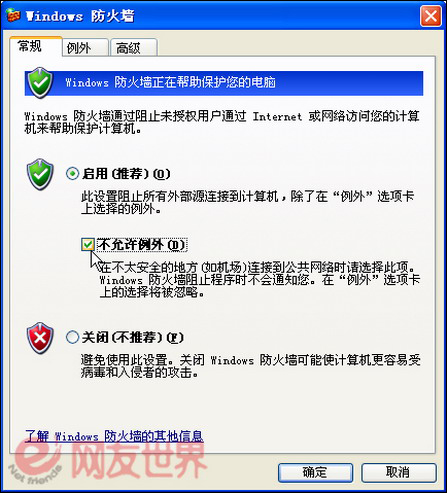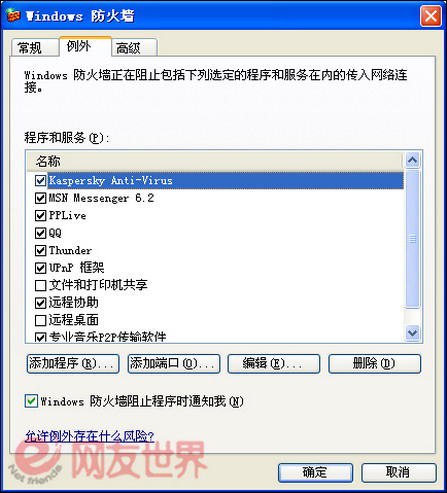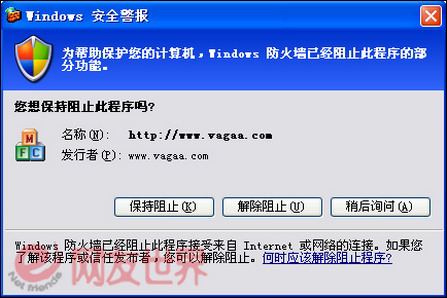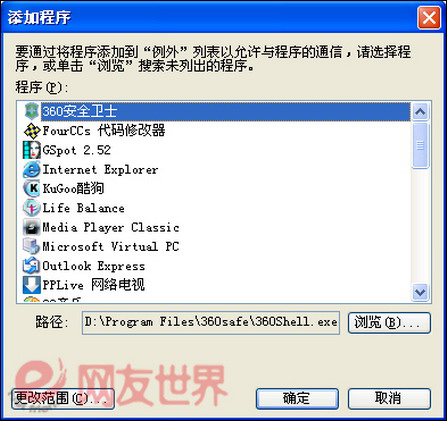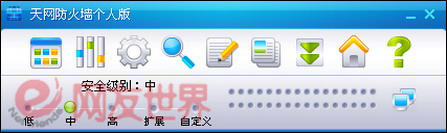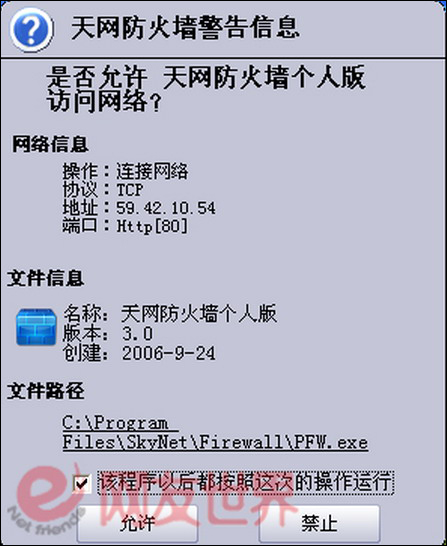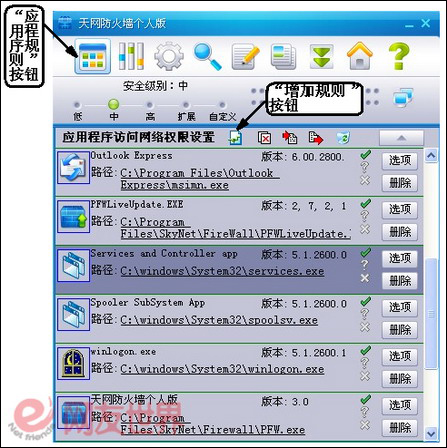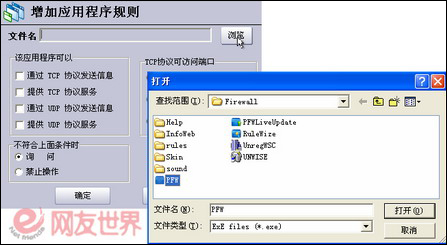|
海关负责对出入境人员及货物进行检查,只有手续齐全、流程合法才予以放行。电脑中的网络防火墙与之类似,用来扫描、审核流经电脑的网络信息,阻止可能对用户的系统和数据造成危害的恶意访问。正因其作为电脑安全屏障的显著作用,很多用户都会安装有防火墙。而绝大多数用户缺乏对软件的了解,因此只能采用其默认设置。防火墙默认设置虽可满足用户的基本需求,但绝非最佳设置。其实,只需几步非常简单的设置,即可让防火墙的性能获得提升。
皇家近卫军——Windows防火墙
Windows防火墙是Windows XP SP2自带的一款防火墙,具有完全免费、使用简便、与系统高度集成等优点,受到众多用户的青睐。和其它第三方防火墙相比,该防火墙提供的设置项较为简单。
1.高危地带 不许例外
在控制面板中找到并打开“Windows防火墙”(如图1)。在这里可以看到“不允许例外”选项,许多朋友误以为勾选该项会限制浏览网页、收发邮件和聊天等所有上网活动。其实并非如此,它只会阻止来自外界的连接请求,比如禁止他人访问你的共享文件或打印机,而不会阻止你主动发起的连接请求。因此,在公共场所上网时推荐勾选该项。
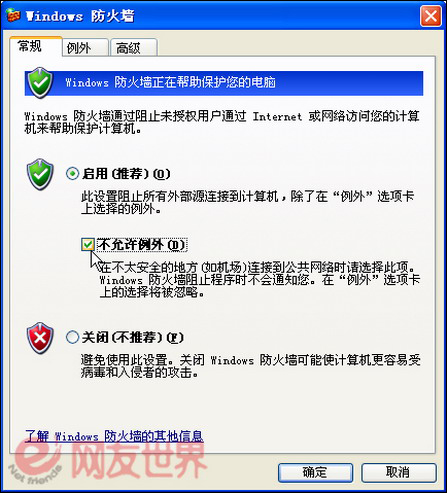
图1 不允许例外
2.P2P下载 请UPnP出马
现在的路由器支持UPnP(通用即插即用),其提供的端口映射功能可明显提高内网用户用BT、eMule等P2P工具下载的速度。但Windows防火墙默认阻止该功能,因此有上述下载需求的用户应对其进行设置。
在图2所示的界面中切换到“例外”选项卡,勾选“程序和服务”列表中的“UPnP框架”,然后单击“确定”即可(如图2)。
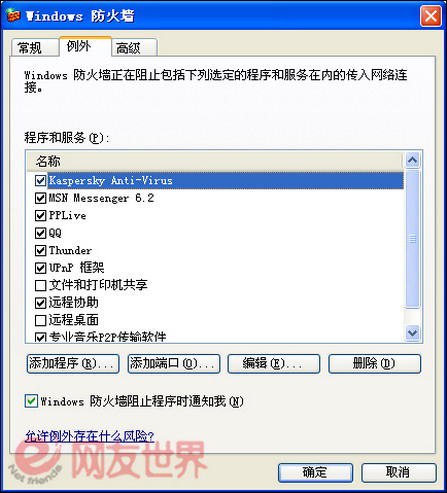
图2 例外程序
如果已在图1所示界面中勾选“不允许例外”,在“程序和服务”列表中设置允许服务或程序的操作无效。因此需保证没有选中“不允许例外”,允许“UPnP框架”的设置才有效。
3.常用服务 添加到例外列表
当有程序或服务企图连接到用户的PC时,Windows防火墙会弹出“Windows 安全警报”对话框,让用户选择是否放行(如图3)。如果该程序或服务可靠,应单击“解除阻止”按钮,将其添加到例外列表,以后防火墙就会对其自动放行。对于新开启防火墙的用户,应将有连接网络需求的常用程序一次性添加到例外列表,以避免频繁弹出警告和误点“保持阻止”按钮带来的麻烦。
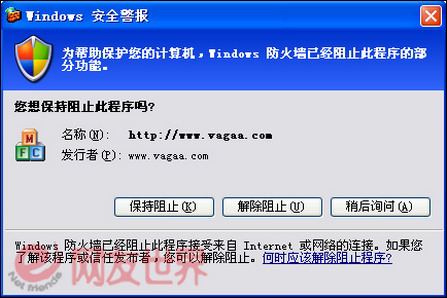
图3 访问网络警告框
在图2界面中单击“添加程序”按钮,然后在弹出对话框中选择程序并单击“确定”即可(如图4)。如果列表中没有要添加的程序,可以单击“浏览”按钮,然后在“浏览”窗口中找到程序。
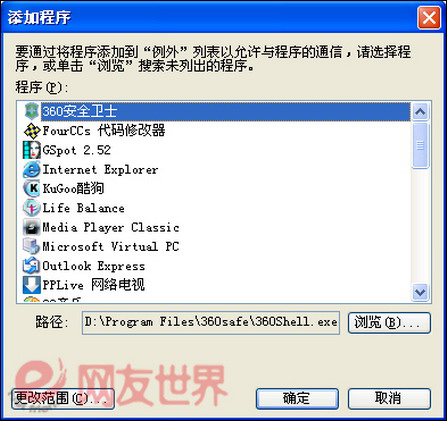
图4 点击浏览
疏而不漏——第三方防火墙设置
除Windows防火墙外,不少朋友在使用天网、诺顿、McAfee等第三方公司提供的防火墙。虽然第三方防火墙可设置的地方很多,但其默认设置已比较合理,无需进行过多设置。下面以天网个人防火墙3.0.0为例介绍一下第三方防火墙的必要设置操作。其他防火墙的设置与之类似,可参照完成。
1.安全等级 无需太高
第三方防火墙一般会将安全级别分为低、中、高等几个级别。级别越高,使用的过滤规则越严格,安全性也越好。但普通用户采用高级别保护策略会带来很多不便,比如视频流传送等常见网络服务被禁止。因此,推荐普通用户将保护级别设置为“中”,以在保证电脑安全和利用网络资源间寻求最佳的平衡。
在系统托盘区双击天网防火墙的图标,然后在弹出界面的“安全级别”栏中点选“中”即可(如图5)。
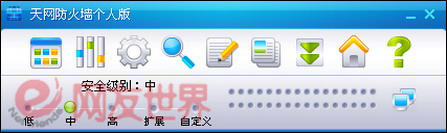
图5 安全级别
如通过公共网络上网,则还是应将安全等级设为“高”,以确保本机数据的安全。
2.正常程序 早开绿灯
天网防火墙及其它第三方防火墙,不仅会在有外部连接请求时弹出警告窗口,即使连接请求由用户发起,也会弹出警告窗口(如图6)。
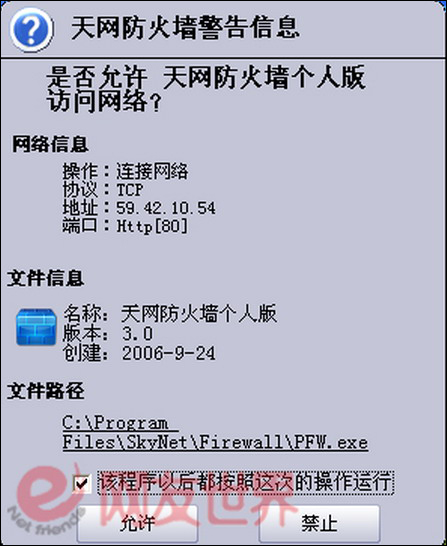
图6 警告窗口 如果程序可靠,可以勾选“该程序以后都按这次的操作运行”,再单击“允许”按钮,以后该程序运行时防火墙就不会再弹出警告窗口;如果程序可疑,则可以在勾选“该程序以后都按这次的操作运行”后单击“禁止”按钮,以阻止该程序发起的网络连接。为避免频繁地遇到弹出警告,在天网等第三方防火墙中同样可以为常用程序提前设置访问网络的权限。
在系统托盘区双击天网防火墙图标,在软件主界面中单击“应用程序规则”按钮,调出“应用程序访问网络权限设置”界面(如图7)。
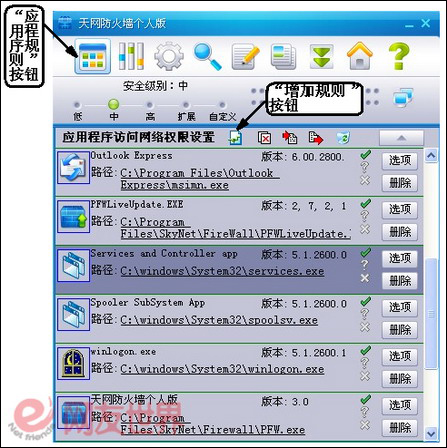
图7 增加规则 单击“增加规则”按钮会弹出“增加应用程序规则”窗口,单击“浏览”按钮后可在弹出的“打开”窗口中选择程序(如图8),选择后单击“打开”按钮,最后在“增加应用程序规则”窗口中单击“确定”按钮即可。 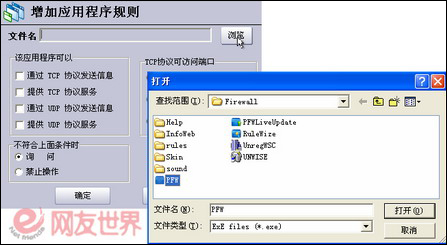
图8 增加应用程序规则
|